Как установить и использовать Windows Live Writer
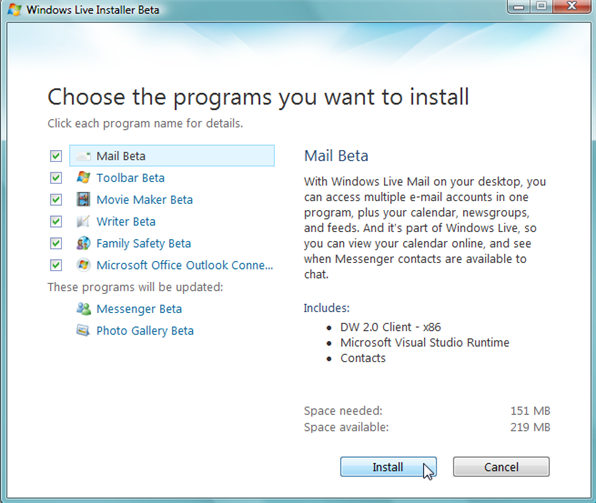
Microsoft строит онлайн бренд и свой сайт в течение многих лет в надежде на укрепление множества услуг под одной крышей для потребителей. Они постоянно выпускают бесплатные инструменты, которые случайные и даже не очень случайные пользователи хотели бы использовать,но а отличие от других производителей,они были не совсем бесплатные.Они включают в себя инструменты для ведения блогов, электронной почты, фотографий, фильмов, и даже есть варианты сохранить ваших детей в безопасности, пока они просматривают сайты в Интернет.
В этой статье я собираюсь пройтись по установке пакета Онлайн-инструменты на Vista Ultimate,а также пройти через некоторые основные функции Live Writer.
Где скачать инструменты Windows Live
Перед тем, как начать пользоваться всеми новыми онлайн-инструментами,необходимо загрузить и установить инструмент с сайта download.live.com
После того как вы загрузите пакет, идите вперёд и установите его.
Как установить инструменты Windows Live
Вы можете установить инструмент по отдельности,или как полный набор, я собираюсь пойти дальше и установить полный набор,для этого :
1. Нажмите на установочный файл, который вы загрузили.
2. Через секунду вы можете выбрать программы, которые вы хотите установить, а если вы уже установили некоторые из этих приложений, вы увидите те, которые будут обновлены.
Выберите то, что вы хотите установить и нажмите кнопку Установить .
3.Если у вас есть открытые приложения,которые должны быть затронуты,вы получите сообщение о том, какие приложения вам нужно закрыть.
Идите вперед и закройте приложения и нажмите кнопку Продолжить .
4.После того,как начнётся установка,которая может превратиться в длительную установку вы попадете на страницу, которая позволяет задавать некоторые настройки по умолчанию.Для моей демо установки, я собираюсь снять всё и нажать кнопку Продолжить .
5.Следующее окно будет приветствовать Вас в использовании Windows Live и спросит,есть ли у вас Live ID (ваша Hotmail электронная почта для входа тоже будет работать).
Если вам нужен Live ID,вы можете нажать на зарегистрироваться , чтобы получить аккаунт,но если у вас уже есть аккаунт,то вы можете нажать на Close .
6.В меню программы в папке Windows Live Вы найдете все инструменты .
Теперь давайте взглянем на Windows Live Writer.
Работа с Windows Live Writer Beta
Windows Live Writer позволяет Вам отправлять сообщения и посты в блог с рабочего стола на различные блоги платформ, такие как:
- Windows Live
- WordPress
- Blogger
- Живой журнал
- TypePad
- И многое другое
Он позволяет легко добавлять фото и видео на ваш сайт с превью WYSIWYG,который покажет вам путь,который будет выглядеть как опубликованный.Он представляет собой расширяемую платформу и имеет плагины для расширения функциональности с другими службами.Давайте бросим быстрый взгляд на программу, используя её для отправки сообщений в мой личный блог.
1.Первый раз при запуске программы она спросит у вас,настроен у вас уже блог и даст вам возможность установить блог на Windows Live если у вас нет блога.Так как у меня уже есть одна настройка, я собираюсь выбрать У меня уже есть настройки блога и нажимаю кнопку Далее .
2.На следующем экране можно настроить вид блога,который вы используете, так как я использую WordPress для моей CMS я собираюсь выбрать другой сервис блогов и нажимаю кнопку Далее .
3.Сейчас Live Writer предлагает ввести домашнюю страницу и идентификатор пользователя и пароль. Идите вперед и введите значение и нажмите на кнопку Next .
4. На этом этапе вы можете получить сообщение об ошибке, если вы не включили в своем блоге CMS протокол публикации XML-RPC.
Если вы получите сообщение об ошибке, включите XML-RPC, а затем повторите попытку, если она обнаружит XML-RPC включен,то вы должны увидеть следующую страничку,и вы можете идти вперед и нажать Finish .
5. Следующий экран покажет вам онлайн-интерфейс Writer, который будет напоминать вам о большинстве настольных программ обработки текста с некоторыми дополнительными функциями.
Многое,работает с интерфейсом CMS и я могу сделать любое из следующих действий:
- Настройка опубликовать позднее
- Написать сообщение
- Написать страницу
- Загрузить фото / видео
- Прямое подключение к панели
- Сообщение качестве проекта
6.Одной из лучших особенностей этого является то,что вы можете просмотреть то,как будет выглядеть сообщение,нажав на вкладку изображение в нижней части экрана,которая будет показывать сообщение в шаблоне.
7.Когда вы будете готовы опубликовать ваш пост вы можете просто нажать на слово публикация в верхнем левом углу.
Расширение платформы с плагинами
Live Writer позволяет добавлять плагины для расширения его функциональных возможностей для использования с множеством услуг.Некоторые из наиболее популярных плагинов позволяют легко добавлять фотографии на Flickr, программный код,события Eventful.com,или любое количество интересных для вас услуг.
Резюме
В целом эта программа является не плохой,но имеет очень скользкий интерфейс для создания сообщений локально при отсутствии подключения к интернету или даже для тех, кто хочет просто провести знакомство на рабочем столе с текстовым процессором для создания сообщений.И одновременно,оно не имеет аналогов для всех плагинов,которые вы могли бы использовать,конечно,помощь этого программного обеспечения несомненная,чтобы отправлять сообщения на несколько блогов.



 Ноябрь 5th, 2012
Ноябрь 5th, 2012  Данил
Данил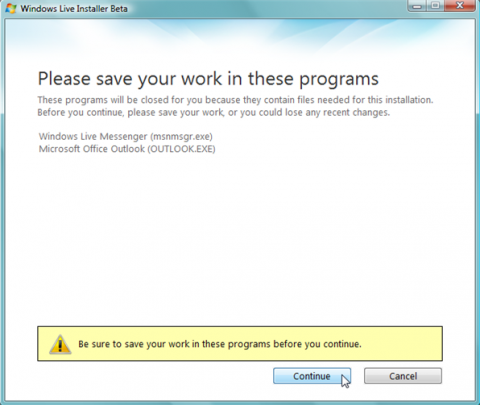
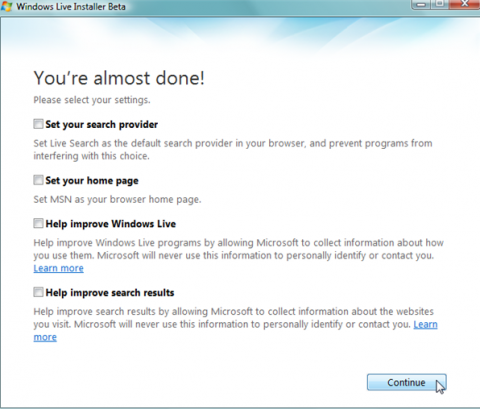
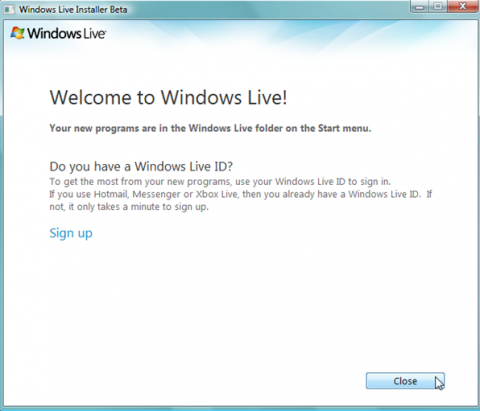
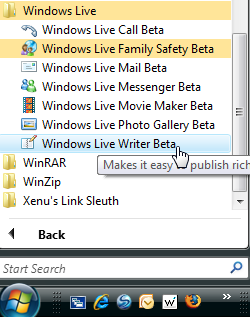
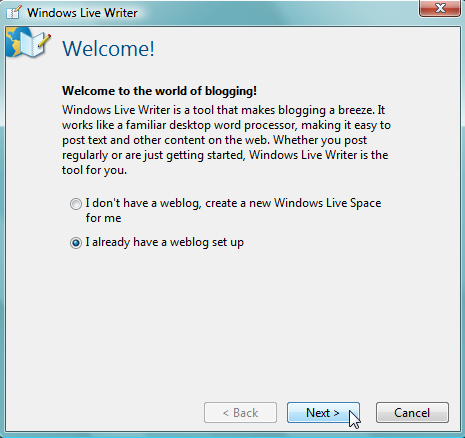
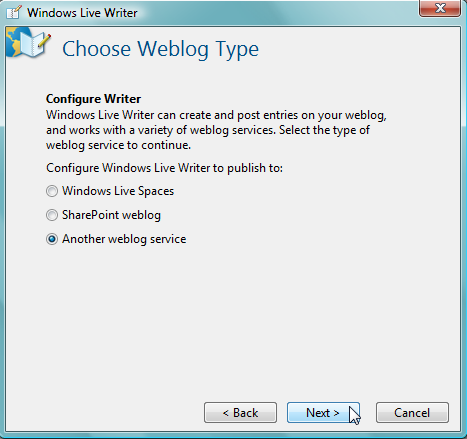
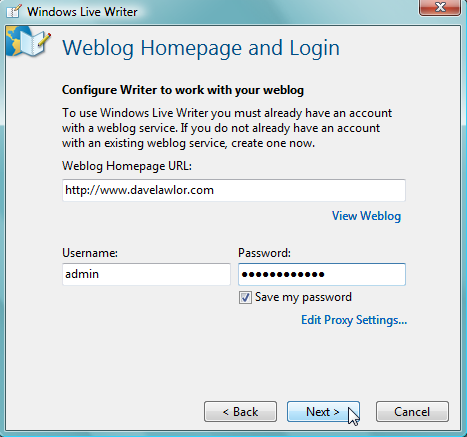
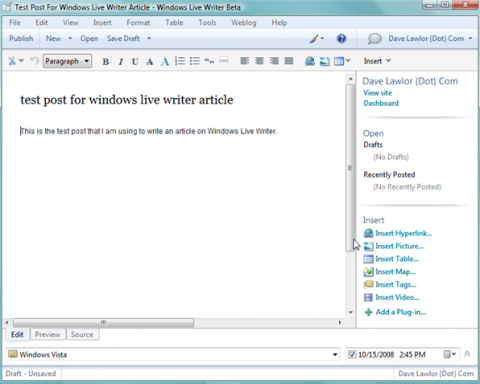
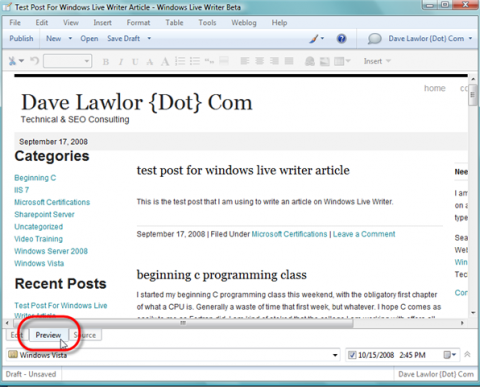
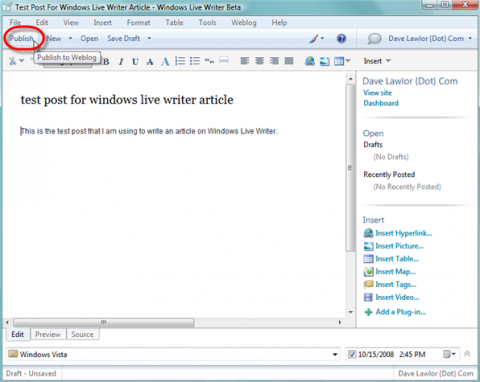
 Опубликовано в
Опубликовано в  :
: